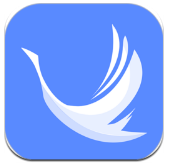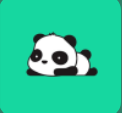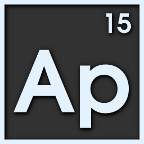剪映如何前移音乐段落
在当今的视频制作中,音乐的使用已经成为不可或缺的一部分。恰当的背景音乐可以极大地提升视频的情感表达和观赏性。然而,在使用剪映等视频编辑软件时,我们常常会遇到需要调整音乐段落位置的情况。这篇文章将详细介绍如何在剪映中前移音乐段落的位置,帮助你更好地控制视频中的音乐元素。
准备工作
在开始之前,请确保你的设备已经安装了最新版本的剪映软件。此外,准备好你想要编辑的视频文件以及背景音乐文件。这些文件应该保存在易于访问的位置,以便在编辑过程中快速找到并导入到剪映中。
导入视频和音乐
1. 打开剪映软件,点击主界面下方的“新建项目”按钮。
2. 在弹出的对话框中,选择你要编辑的视频文件,然后点击“打开”按钮将其导入。
3. 接下来,点击工具栏上的“音乐”图标,选择“添加音乐”选项。
4. 在文件浏览器中找到并选择你的背景音乐文件,点击“打开”将其添加到项目中。
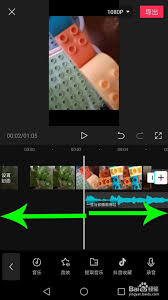
分割音乐
1. 导入音乐后,你可以在时间轴上看到音乐轨道。
2. 如果你需要对音乐进行分割,可以使用剪映提供的分割工具。首先,将播放头移动到你希望分割音乐的位置。
3. 点击工具栏上的“分割”按钮(通常是一个剪刀图标),这样音乐就会被分割成两部分。
前移音乐段落
1. 前移音乐段落意味着将音乐的某一部分向前移动。首先,选择你想要前移的音乐段落。
2. 选中后,你可以通过拖拽时间轴上的音乐片段来实现前移。只需将音乐片段向左拖动即可。
3. 注意,如果你想要保留音乐的连续性,可能需要同时调整前后段落的起始和结束时间。
保存和导出
1. 完成音乐的前移操作后,记得预览整个视频以确保一切符合预期。
2. 当你满意视频的效果后,点击工具栏上的“导出”按钮。
3. 在导出设置中,你可以选择视频的质量、格式以及其他参数。根据你的需求进行设置后,点击“导出”按钮完成视频的最终渲染。
总结
通过上述步骤,你可以轻松地在剪映中前移音乐段落,从而更灵活地控制视频中的音频元素。剪映提供了丰富的功能,使得视频编辑变得既简单又高效。希望这篇教程能够帮助你更好地掌握这一技能,并在未来的视频创作中发挥更大的创造力。